SG Smart FAQ
K) Laitteiden liittäminen järjestelmään ei onnistu asennuksen yhteydessä. Sovellus vain hakee laitteita.
V1) Sulje sovellus ja käynnistä puhelin uudelleen. Liitä sitten laitteet. Ellei ongelma poistu, siirry kohtaan A2
V2) Jos puhelin on liitetty useaan laitteeseen, esim. handsfree, stereo, kuulokkeet jne., vapauta jokin liitäntä. Jos puhelimeen on liitetty liian monta laitetta, se voi vaikuttaa ohjelmointiin.
V3) Android-puhelimissa on usein mahdollisuus tarkistaa status. Käytä sitä puhelimen optimointiin ennen ohjelmointia.
K) Laitteet eivät vastaa / putoavat sovelluksesta (harmaa teksti)
V1) Kytke pois ja päälle varoke, johon kyseinen laite on kytketty. Odota n. 10 s ennen kuin kytket sen päälle uudelleen. Jos laite putoaa edelleen sovelluksesta, siirry kohtaan V2.
V2) Irtikytke ja liitä laite sovellukseen. Se tehdään avaamalla valikko (hammaspyörä oikeassa yläkulmassa) ja valitsemalla “irtikytke laite”. Katso sivu 19-20 Smart-käyttöohjeessa (saatavana norjaksi: Smart User Manual). Kun laite on palautettu, liitä se uudelleen. Se tehdään laitehallinnan valikossa painamalla + (oikeassa yläkulmassa).
K) Voiko asentaja poistaa sijainnin tehtyään siirron loppukäyttäjälle?
V) Jos sijainti on siirretty loppukäyttäjälle järjestelmänvalvojan oikeuksilla (valitaan siirron yhteydessä), asentaja voi poistaa sijainnin laitteestaan.
K) Sovellukseen ei voi kirjautua tai sovelluksen toiminnot eivät toimi
A) Poista sovellus matkapuhelimesta ja asenna se uudelleen. Lataa sovellus Google Playsta (Android) tai App Storesta (Apple)
K) Mitä sovelluksen toiminto “Pakota poisto” tekee
A) Yksikkö, johon Pakota poisto -toimintoa käytetään, häviää sovelluksesta, eikä ole valittavissa uutta kytkentää varten. Jos laitteisiin on käytetty Pakota poisto -toimintoa, laite voidaan palauttaa Irtikytke laite -menettelyllä. Katso smart-käyttöohje (saatavana norjaksi: Smart User Manual)
K) Onko SG Smart -himmentimissä muistitoimintoa?
V) SG Smart -himmennin käynnistyy tehostustoiminnolla, jolla se palaa edelliseen asetettuun valaistusvoimakkuuteen tai skenaarioon (kun valaistustaso on alle 25 %).
K) Voivatko muut laitteet häiritä SG Smart -himmentimen toimintaa?
V) Jos epäilet sellaista, irrota jännitteensyötöstä laite, jonka epäilet häiritsevän SG Smart -järjestelmää. Jos ongelma häviää, syynä oli häirintä. Ota yhteyttä ko. laitteen toimittajaan tai SG Armatureniin (teknisk@sg-as.no) mahdollisia ratkaisumahdollisuuksia varten.
K) Päällekytkeminen matkapuhelimesta kestää kauan
V) Tämä loppuu käytettäessä SG Smart Gatewaytä. Odotusaika johtuu laitteiden bluetooth-yhteyksien tilapäivityksestä. Järjestelmä myös reagoi nopeammin käskyihin käytettäessä SG Smart Gatewaytä
K) Gateway ei löydy asennuksen jälkeen.
A) Tarkasta kytkentäkaapeli. Onko Gateway ja matkapuhelin kytketty samaan verkkoon? Jos sinulla on mesh-verkko tai verkkolaajennin tai vastaava, Gatewayhyn liittyminen ei onnistu, koska ne toimivat kahdessa eri verkossa. Vaihtoehtoisesti voit liittää matkapuhelimen pääreitittimeen (johon Gateway on kytketty) tai voit kytkeä Gatewayn Mesh-verkon tai Laajentimen verkkoportteihin niin, että laitteet ovat samassa verkossa.
SG Smart Gatewayn ja SG Smart ‑järjestelmän väliset yhteysongelmat
SG Smart Gatewayn ja SG Smart ‑järjestelmän yhdistämisessä saattaa ilmetä joillain käyttäjillä ongelmia. Tämä voi johtua joko Internet-reitittimen tai Internet-palveluntarjoajan tiukasta Internet-suojauksesta.
Internet-reitittimeen ei yleensä tarvitse tehdä erityisiä määrityksiä. Jos reitittimen suojausasetukset ovat kuitenkin tavallista tiukemmat, anna yhdyskäytävän käyttää Internetiä TCP-porttien 80 ja 443 kautta.
Yhdyskäytävä käyttää Internet-yhteyttä seuraaviin tarkoituksiin:
• sijaintiasetusten hakeminen pilvipalvelimelta
• laitteen tilan päivittäminen pilvipalvelimelle
• tiedonsiirto SG Smart ‑sovelluksen kanssa (SG-pilvipalvelimen kautta), jotta laitteita voidaan ohjata sovelluksen kautta ja jotta tilatietoja voidaan lähettää sovellukseen
• yhdyskäytävän maantieteellisen sijainnin hakeminen
• maantieteellisen sijainnin auringonnousun ja -laskun kellonajan hakeminen
• kadunnimen hakeminen Googlesta, jotta maantieteellinen sijainti voidaan näyttää SG Smart ‑sovelluksessa
• Jos käytössä on Alexa, Google Home tai Apple HomeKit, äänikomennot lähetetään Alexasta, Google Homesta tai Siristä (Amazonin/Googlen/Applen kautta) SG-pilvipalvelimelle ja sen jälkeen yhdyskäytävään BLE-laitteiden ohjaamiseksi.
Yhdyskäytävä kuuntelee myös portteja UDP 5353, TCP 3567, 65432 ja 65433, jotta samassa aliverkossa käytettävä SG Smart ‑sovellus voi löytää yhdyskäytävän, ja myös Apple HomeKitin käyttöä varten.
Näitä lukuun ottamatta yhdyskäytävä ei ole yhteydessä lähiverkon laitteisiin.
K) Gateway putoaa järjestelmästä toimittuaan hetken aikaa.
V1) Irrota Gatewayn pistoke ja odota n. 10 sekuntia. Kytke pistoke. Jos ongelma ilmenee uudelleen, siirry kohtaan A2.
V2) Poista Gateway sovelluksesta ja lisää se uudelleen. Se tehdään avaamalla valikko (hammaspyörä oikeassa yläkulmassa) ja valitsemalla “irtikytke laite”. Irtikytkentäpainike on Gatewayn alapinnassa. Mene sitten “laitehallintaan” ja liitä laite uudelleen.
Homekit
Jos sinulla ei ole pääsyä edellisen käyttäjän Homekit-, Google Home- ja Alexa-käyttäjätiliin ja haluat poistaa yhteyden näihin, voit tehdä sen seuraavasti:
Homekit: Katkaise yhteys yhdyskäytävään, jolloin myös HomeKit-yhteys nollautuu. Huomaa, että Gateway on yhdistettävä sijaintiin (uudelleen) tämän jälkeen.
Google Home ja Alexa: Poista edelliset käyttäjät sijainnista SG Smart -sovelluksessa.
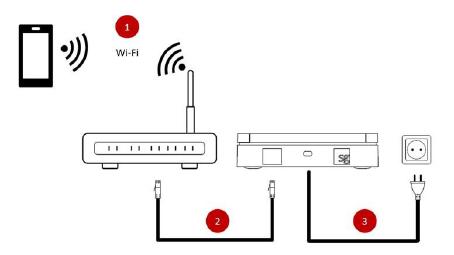

K) Mitä Gatewayn merkkivalot tarkoittavat?
V1) Sininen (vilkkuu kun Gateway on aktiivinen): Bluetooth-merkkivalo.
V2) Oranssi (vilkkuu kun Gateway on aktiivinen): LAN link -merkkivalo.
V3) Vihreää (palaa normaalissa käytössä): Virran merkkivalo.
K) Miten Smart Switch liitetään toiseen Smart-laitteeseen?
A) Kun Smart Switch on liitetty sovellukseen (katso Smartin käyttöohje (saatavana norjaksi: Smart User Manual)), toimi seuraavasti. Aloita sovelluksen etusivulta (jossa näet kaikki ryhmät) ja etsi sitten laite, jota ohjataan Smart Switchillä. Paina ja pidä ohjattavan laitteen valkoista tekstiä. Näyttöön tulee kehotus painaa kytkintä. Paina painiketta/kytkimen sitä puolta, jonka on tarkoitus ohjata laitetta. Näyttöön tulee ilmoitus siirron onnistumisesta.
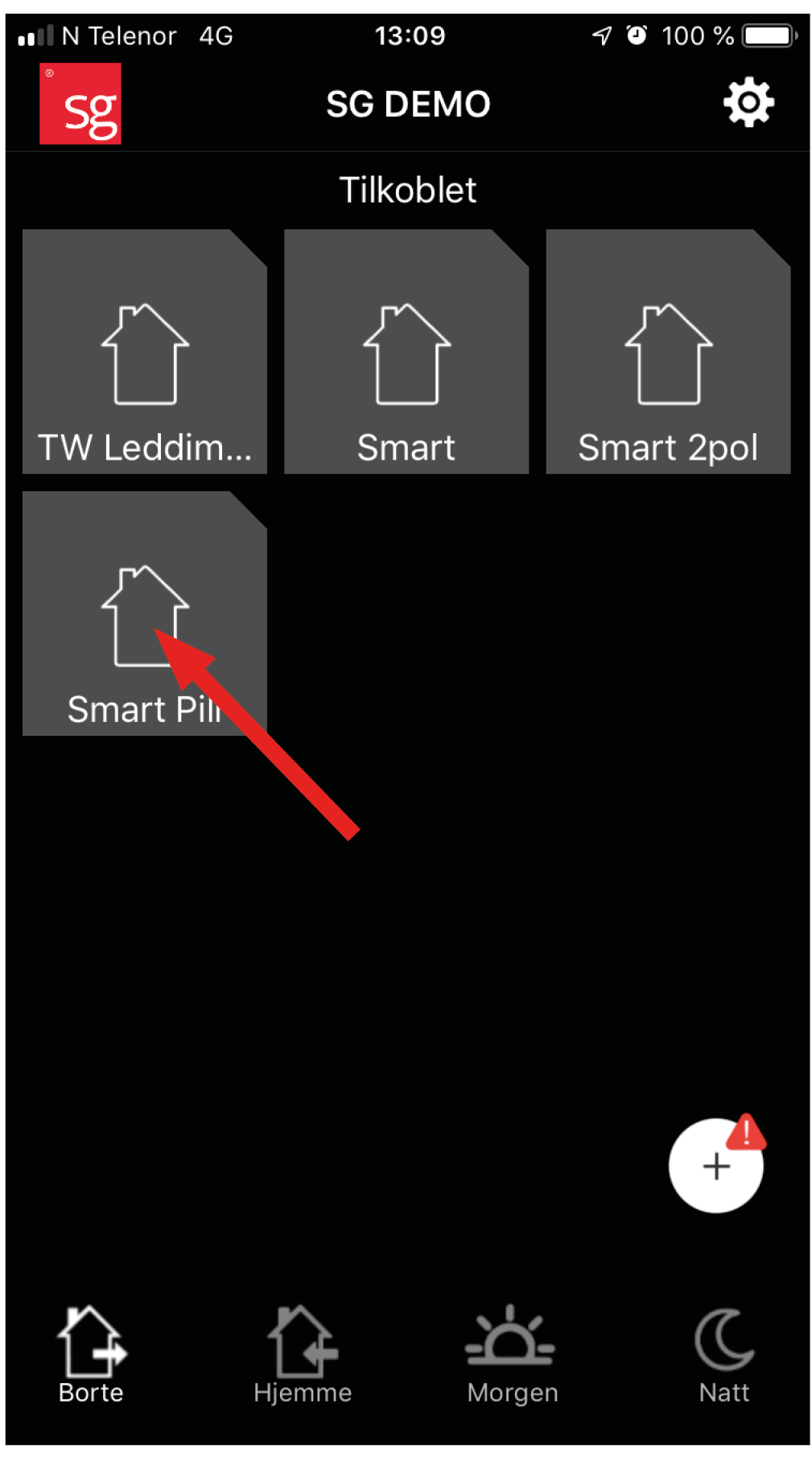
1. Select category and identify the device to be controlled by Smart Switch.
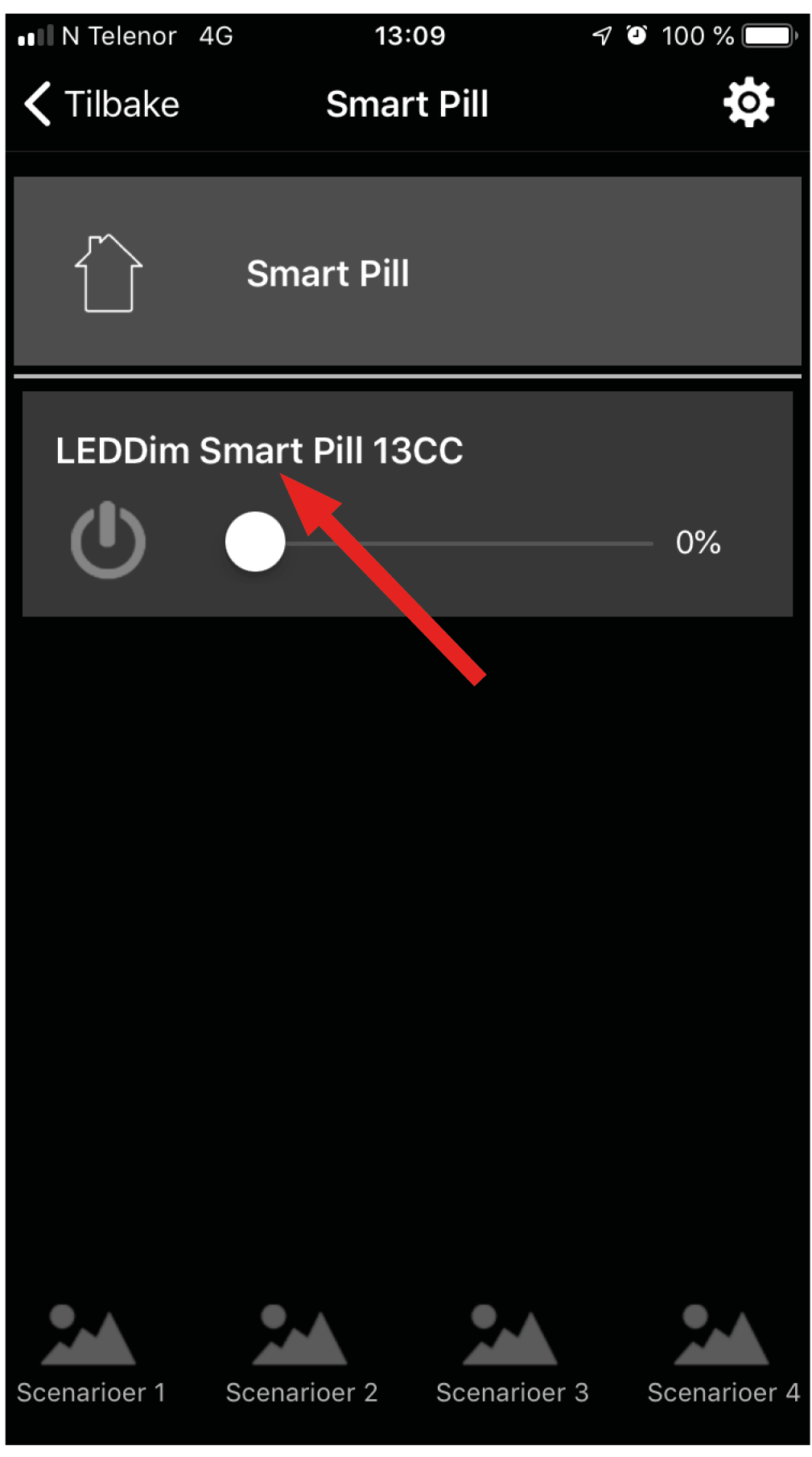
2. Press and hold the text for the device to be controlled by Smart Switch (the text should be white).
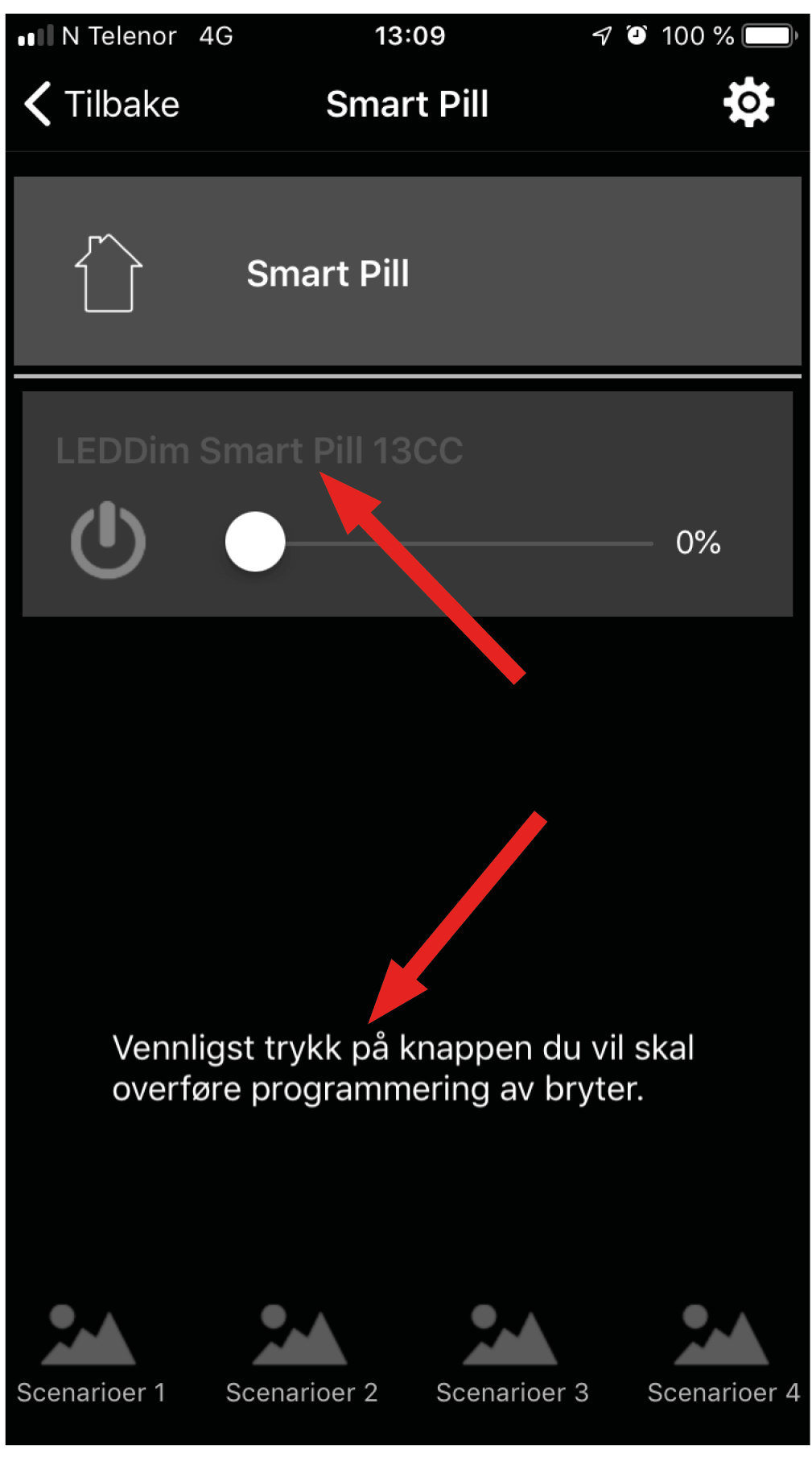
3. When the text turns grey and a message about the transfer is displayed, press the side of the Smart Switch to control the device.
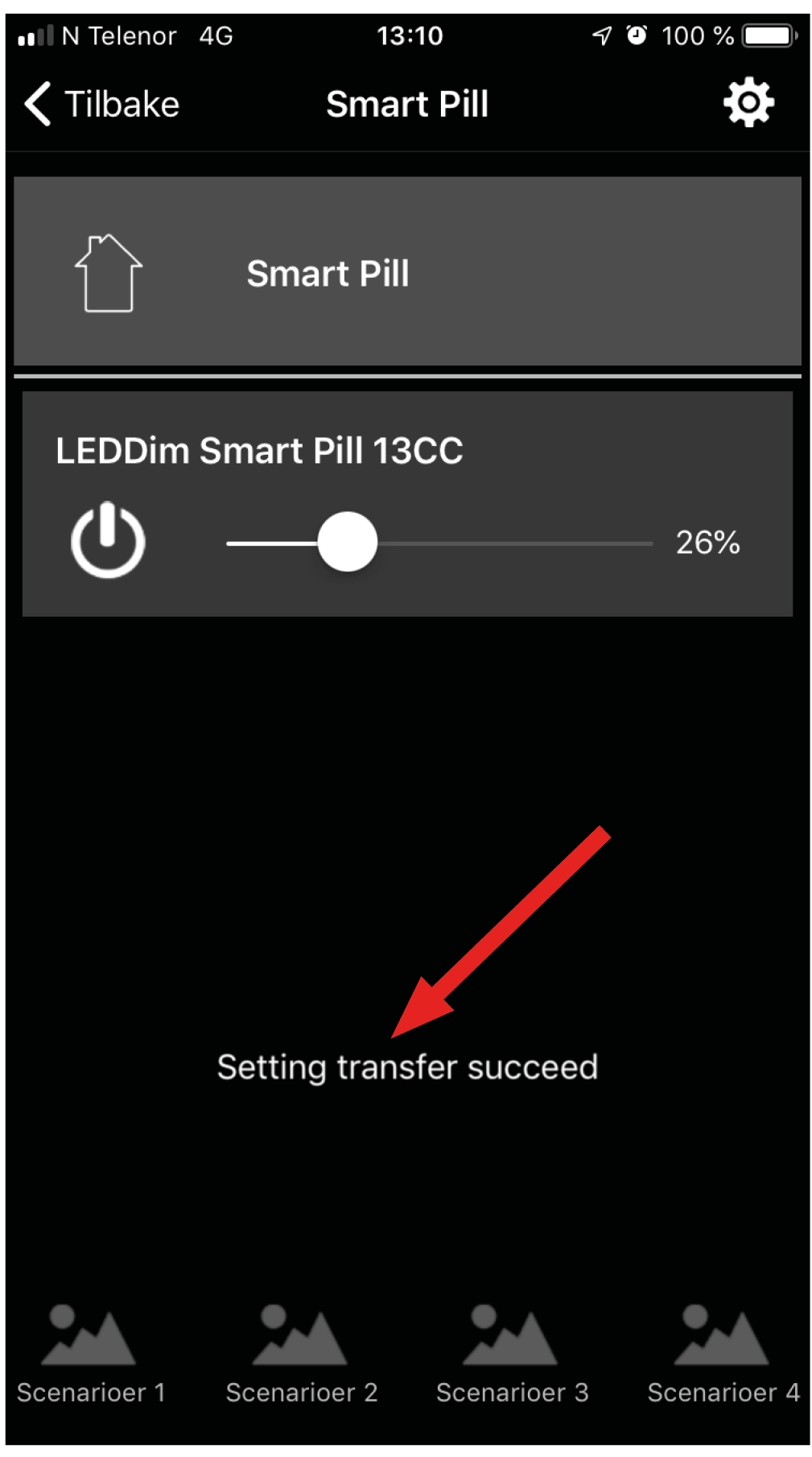
4. Message that transfer was successful is displayed. The devices are now ready for use.
K) Onko sovellus välttämätön Smart Switchin liittämistä varten?
V) Kyllä, sovellusta käytetään määrittämiseen ja liittämiseen. Katso sivu 13-16 Smartin käyttöohjeessa (ladattavissa osoitteessa www.sg-as.no).
K) Smart Switchin liittäminen sovellukseen ei onnistu
V1) Onko muovi irrotettu paristosta? Jos kyllä, paina Smart Switch -kytkintä lyhyesti sovelluksen etsiessä uusia laitteita. Ellei laite vieläkään näy, siirry kohtaan V2
V2) Onko laite ollut kytkettynä aikaisemmin tai onko sovelluksessa suoritettu Pakota poisto -toiminto? Avaa valikko (hammaspyörä oikeassa yläkulmassa) ja valitsemalla “irtikytke laite”. Katso Smart-käyttöohje (saatavana norjaksi: Smart User Manual). Kun laite on palautettu, liitä se uudelleen. Ellei laite vieläkään näy, siirry kohtaan V3
V3) Lopeta/sulje sovellus ja käynnistä puhelin uudelleen. Liitä sitten laite.
K) Smart Switch -kytkintä ei löydy, vaikka se on lisätty sovellukseen
V) Smart Switch ei näy sovelluksen ryhmissä. Smart Switch näkyy valikossa (hammaspyörä oikeassa yläkulmassa) ja Laitehallinnassa, jos se on liitetty oikein.
K) Smart Switch on liitetty sovellukseen, mutta ei toimi
V1) Smart Switch näkyy valikossa (hammaspyörä oikeassa yläkulmassa) ja Laitehallinnassa, jos se on liitetty oikein. Smart Switch täytyy myös ohjelmoida ohjaamaan laitetta (esim. Smart Pill), jotta se toimii. Jos se ei näy Laitehallinnassa, siirry kohtaan A2.
V2) Jos Smart Switch ei näy Laitehallinnassa eikä löydy haulla, avaa valikko (hammaspyörä oikeassa yläkulmassa) ja irtikytke laite. Katso sivu 19-20 Smart-käyttöohjeessa (saatavana norjaksi: Smart User Manual). Kun laite on palautettu, liitä se uudelleen.
K) Mikä Smart Switchin painike on alhaalla oikealla?
V) Jotta Smart Switchin painikekuva sovelluksessa olisi oikein, kytkin on asennettava niin, että akkulokero on kytkimen oikealla puolella. Painikekuva on valikossa (hammaspyörä oikealla ylhäällä). Valitse Laitehallinta ja haluamasi Smart Switch. Paina painikekuvaa.
K) Kuinka monta laitetta voidaan ohjata Smart Switchillä?
A) Smart Switch voi ohjata rajattomasti laitteita. Smart Switchiä käytetään skenaarioiden aktivointiin (Skenaario luodaan sovelluksessa. Katso Smart-käyttöohje. Saatavana norjaksi: Smart User Manual) Yhdellä Smart Switchillä voidaan ohjata maks. neljää itsemääritettyä skenaariota. Päälle/pois-, himmennys ylös/alas -toimintojen yksilölliseen ohjaukseen voidaan tarvita 2 laitetta Smart Switchiä kohti.
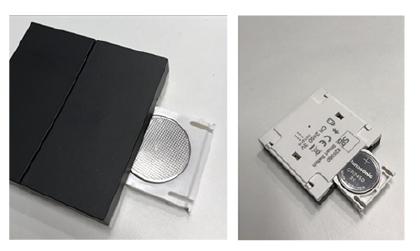
K) Miten päin paristo asetetaan Smart Switch -kytkimeen?
V) Kun Smart Switch on pöydällä painikkeet ylöspäin, pariston (CR2450) +-navan tulee osoittaa alaspäin.
Pariston merkin (Type CR2450) on oltava alaspäin
K) Onko Smart Pill -himmentimessä yhden painikkeen ohjausta (Päälle/pois, himmennys ylös/alas)?
V) Smart Pill -himmennintä ohjataan Smart Switchin yhdellä puolella. “2 painikkeen ohjaus”
K) Miten Smart Pill ja Smart Pill Mini -himmentimet poikkeavat toisistaan?
V) Smart Pill toimitetaan valmiiksi kytkettynä kytkentärasian kanssa, Smart Pill Mini toimitetaan irrallisilla kytkentäjohdoilla. Muuten laitteet ovat identtiset.
K) Vaikeuttaako Smart Pill -himmentimen antenni asennusta seinärasiaan?
V) Smart Pill -himmentimen antenni on erittäin pehmeää materiaalia, joten se ei vie turhaa tilaa seinärasiassa.
K) Smart Pill ja Smart Pill Minin käyttökohteet
V1) Smart Pill: Toimitetaan kytkentärasian kanssa. Ihanteellinen asennukseen alasvalokoteloon tai alaslasketun katon päälle.
V2) Smart Pill Mini: Toimitetaan irrallisten kytkentäjohtimien kanssa: Ihanteellinen asennukseen seinärasiaan tai muuhun ahtaaseen paikkaan (esim. riippuvalaisimen kattokuppi).
